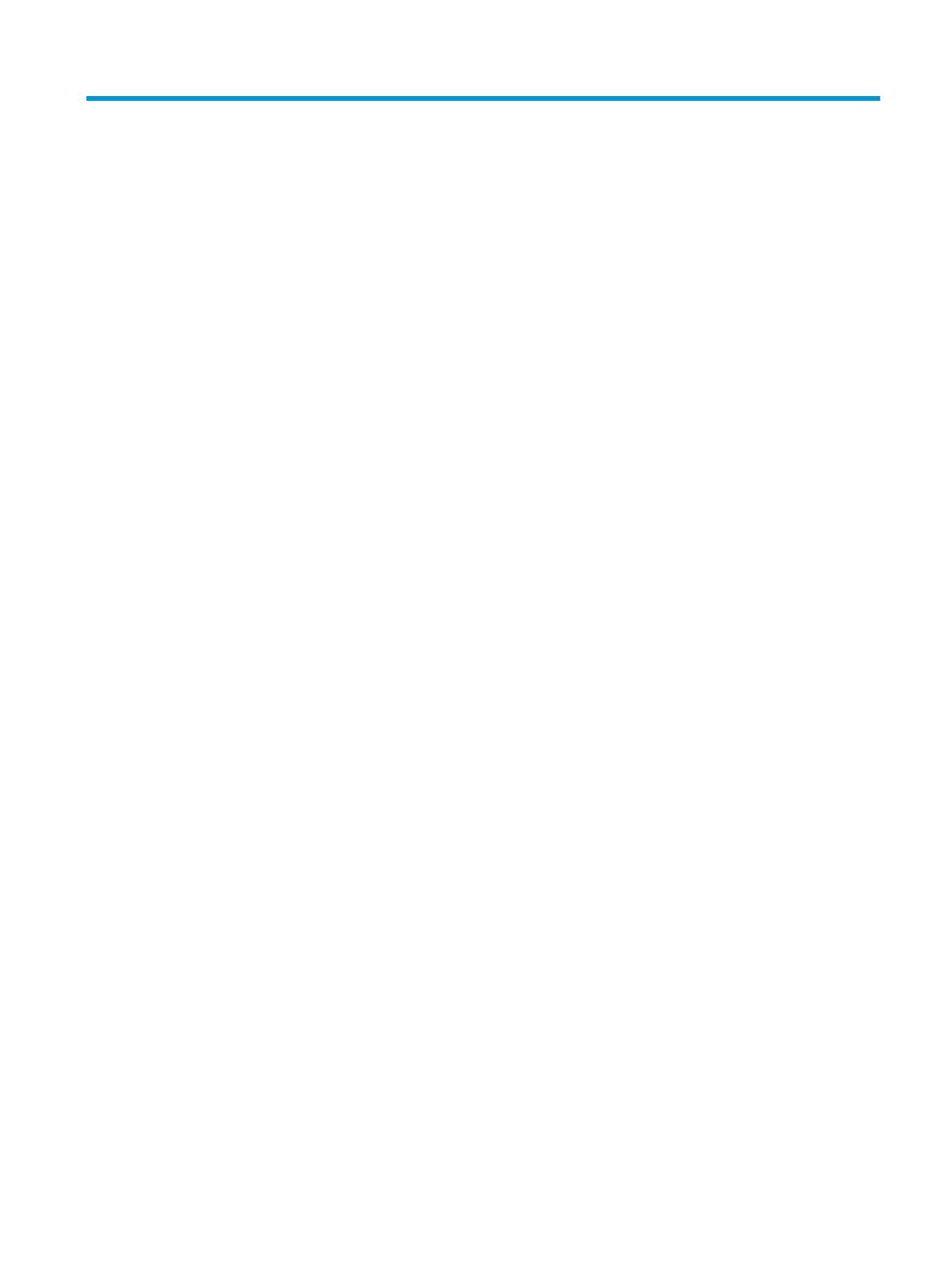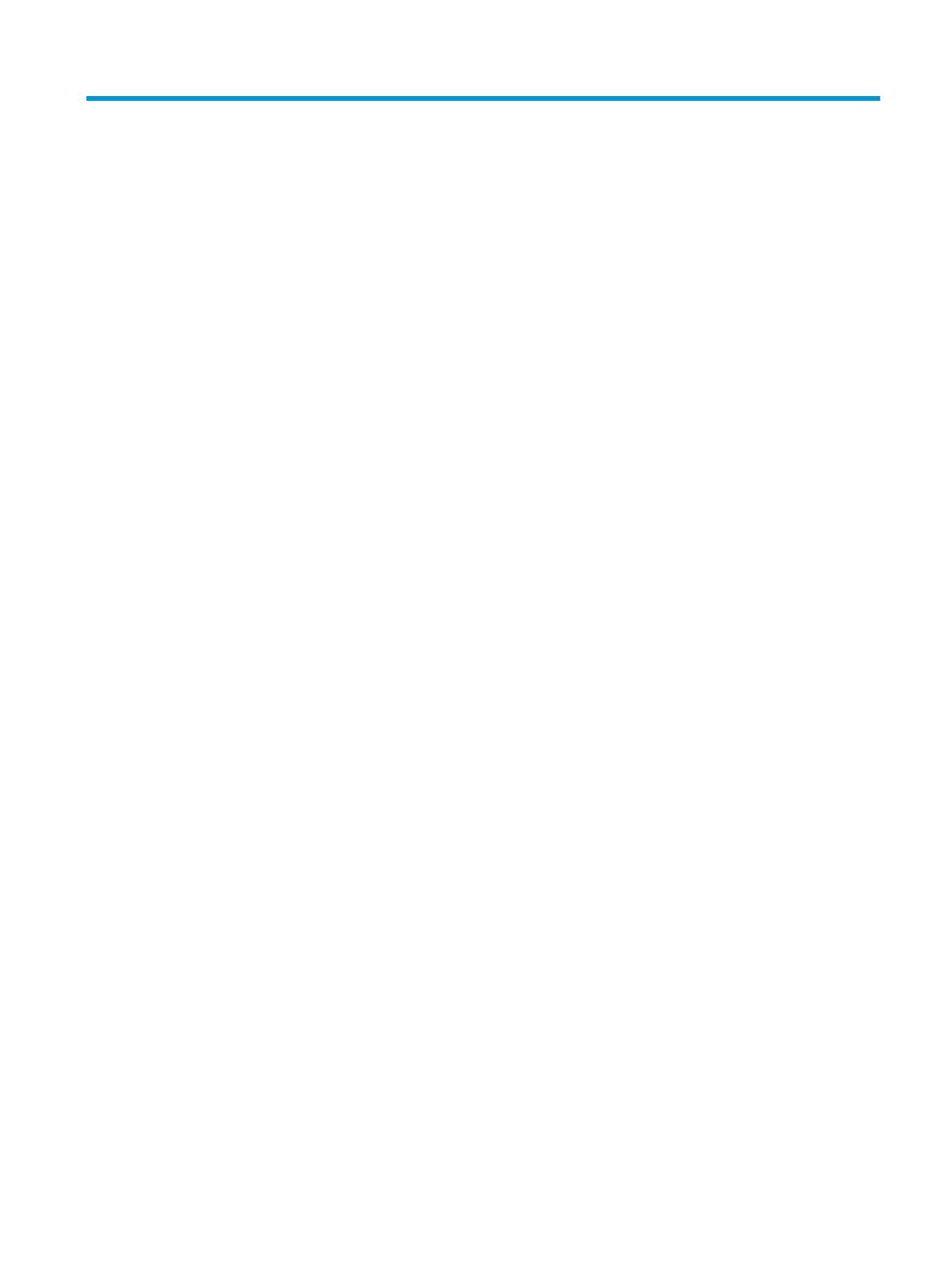
Содержание
1 Характеристики продукта ............................................................................................................................ 1
Стандартные функции ......................................................................................................................................... 1
Компоненты принтера ......................................................................................................................................... 2
Разъемы на задней стороне ................................................................................................................................ 3
2 Подготовка принтера к работе ..................................................................................................................... 4
Проверка по описи комплекта поставки ........................................................................................................... 4
Подключение кабелей ........................................................................................................................................ 4
Включение принтера ........................................................................................................................................... 5
Установка драйвера ............................................................................................................................................. 5
Рекомендации для открытия термопринтера HP Engage One с последовательным/USB-
интерфейсом ........................................................................................................................................................ 6
Загрузка или замена чековой бумаги ................................................................................................................. 8
Тестирование принтера ....................................................................................................................................... 9
3 Эксплуатация принтера ............................................................................................................................. 11
Настройка принтера .......................................................................................................................................... 11
Вход в режим настройки ................................................................................................................................... 11
Плотность печати на монохромной бумаге ..................................................................................................... 13
Замена чековой бумаги ..................................................................................................................................... 14
Параметр максимальной мощности ................................................................................................................ 14
Настройка печатающей головки ...................................................................................................................... 14
Защита печатающей головки от перегрева .................................................................................................... 15
4 Рекомендации по обслуживанию ............................................................................................................... 16
Очистка принтера .............................................................................................................................................. 16
Очистка печатающей термоголовки ............................................................................................................... 16
Приложение А Устранение неполадок ........................................................................................................... 17
Диагностика ........................................................................................................................................................ 17
Диагностика при запуске ................................................................................................................ 17
Диагностика во время работы ....................................................................................................... 18
Удаленная диагностика .................................................................................................................. 18
Решение распространенных проблем ............................................................................................................. 19
Предохранительный фиксатор ........................................................................................................................ 21
Связь со службой поддержки ........................................................................................................................... 21
v